最新版word中添加手写签名(在Word中添加手写签名有这么难嘛)
经常会遇到需要在电子文档中添加手写签名,如图所示,你一般如何操作?本期与大家分享一个实用有效的技巧,轻松搞定你的困扰。

第一步:在纸张上签好名字,之后用手机拍摄下来,然后点击插入——图片——选择带有手写签名的图片。
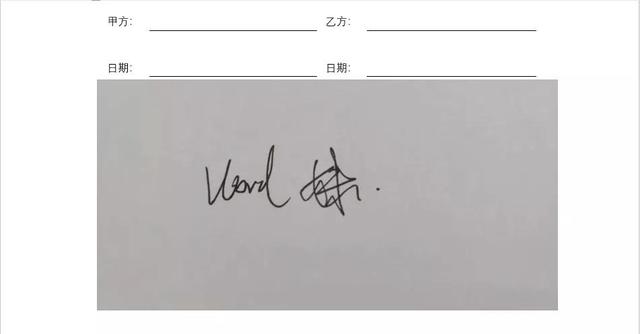
第二步:选中图片,点击格式——调整——颜色——重新着色——黑白50%,这时即可将图片转为白底黑字。

然后复制图片,将其粘贴为图片格式,并且将原始照片删除。

第三步:再次选中图片,点击格式——调整——颜色——设置透明色,这时文档上就会出现一支类似笔的工具,随后点击图片白色处。

第四步:选中图片——图片布局,将格式更改为浮于文字上方,最后根据需要调整到合适位置即可。
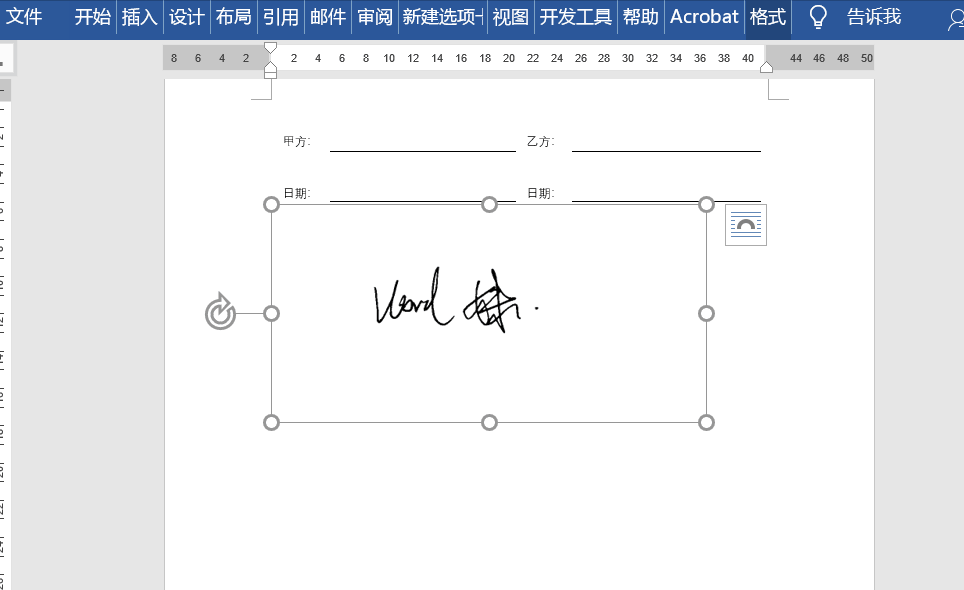
上面就是关于在文档中插入签名的小技巧,如果手写签名需要经常用到,还可以通过以下方式来设置:
选中签名图片,点击任意选项卡,右击【自定义功能区】,在打开的界面中选择【校对】——【自动更正选项】——【自动更正】,在【替换中】输入内容比如“Word妹”,在【替换为中】记得选中【带格式文本】,点击【添加】确定,最后在文档中输入“Word妹”回车即可自动跳出手写签名。

免责声明:本文仅代表文章作者的个人观点,与本站无关。其原创性、真实性以及文中陈述文字和内容未经本站证实,对本文以及其中全部或者部分内容文字的真实性、完整性和原创性本站不作任何保证或承诺,请读者仅作参考,并自行核实相关内容。文章投诉邮箱:anhduc.ph@yahoo.com






